Что это за адрес? Это ваш IP по умолчанию? Какие IP -камеры используют 192.168.0.20 в качестве IP -адреса по умолчанию? Что я могу сделать с этим адресом? Вы найдете все ответы в этой статье.
Основы IP -адресации
IP -адреса используются для идентификации устройств в сетях. Без IP -адреса устройство не может отправлять или получать данные с других устройств, подключенных к той же сети. Это даже не может подключиться к этой сети. Каждое устройство в одной сети должно иметь уникальный IP -адрес. Если адрес не является уникальным (если у вас есть два устройства в одной и той же сети с одной и той же IP), возникает конфликт IP , и устройства, использующие один и тот же IP, не могут общаться с другими устройствами.
Форма IP -адреса определяется протоколом IPv4. IP -адрес представляет собой строку 32 бита, разделенную на четыре сегмента, каждый из которых содержит 8 бит. Эти сегменты называются октетами. Каждый двоичный IP -адрес может быть преобразован в десятичную форму. Десятичная форма IP -адреса состоит из четырех чисел в диапазоне от 0 до 255. Если одно из чисел в IP -адресах не принадлежит этому диапазону (если его 256 или 752), адрес недопустим. Если адрес имеет более 4 сегментов/чисел ( 192.168.0.1.1 ), адрес также не является действительным. Количество уникальных IP -адресов, которые мы можем сделать с 32 битами, составляет 232.
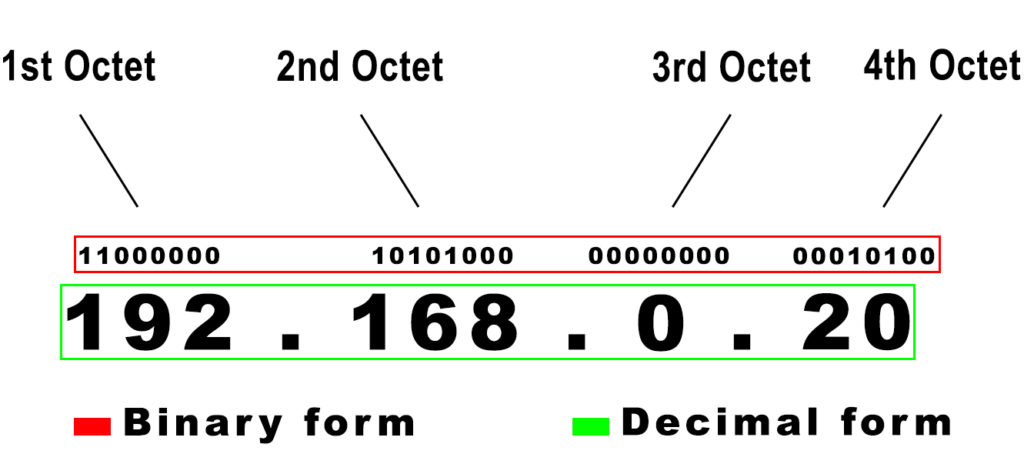 IPv4 также определяет другие правила IP -адресации. Он классифицирует все доступные адреса на 5 классов. Каждый класс зарезервирован для другого размера сети или для разных целей. Адреса, которые принадлежат классам A до C, используются в сетях, адреса класса D используются для многоадресной рассылки и класса E для экспериментов.
IPv4 также определяет другие правила IP -адресации. Он классифицирует все доступные адреса на 5 классов. Каждый класс зарезервирован для другого размера сети или для разных целей. Адреса, которые принадлежат классам A до C, используются в сетях, адреса класса D используются для многоадресной рассылки и класса E для экспериментов.
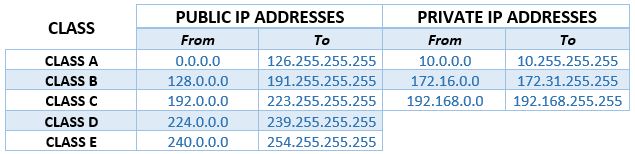
Поскольку у нас слишком много устройств, которые могут быть подключены к Интернету, и слишком мало адресов, которые могут быть назначены этим устройствам (10 миллиардов против 4,3 миллиарда), единственный способ заставить вещи работать и сохранить протокол IPv4, чтобы ввести блоки частных личных адреса в первых трех классах. Вы можете увидеть эти блоки в таблице, приведенных выше.
Частные адреса предназначены для использования в местных сетях, таких как наши домашние сети Wi-Fi или офисные сети. Частные адреса не используются в Интернете. Для доступа к Интернету у нас есть наши маршрутизаторы. Эти интересные устройства имеют два адреса - один частный адрес (назначенный производителем) и один общедоступный IP -адрес (назначенный интернет -провайдером для всей нашей сети).
Маршрутизаторы используют свои личные адреса ( IP -адреса по умолчанию или шлюзы по умолчанию ) для связи с подключенными к ним устройствами, а затем используют их общедоступные IP -адреса для доступа к Интернету и ответить на все запросы на доступ к Интернету, отправленные с наших устройств. Таким образом, все устройства, подключенные к одной локальной сети (наша Wi-Fi), имеют уникальные частные IP-адреса и используют только один общедоступный IP-адрес для доступа к Интернету.
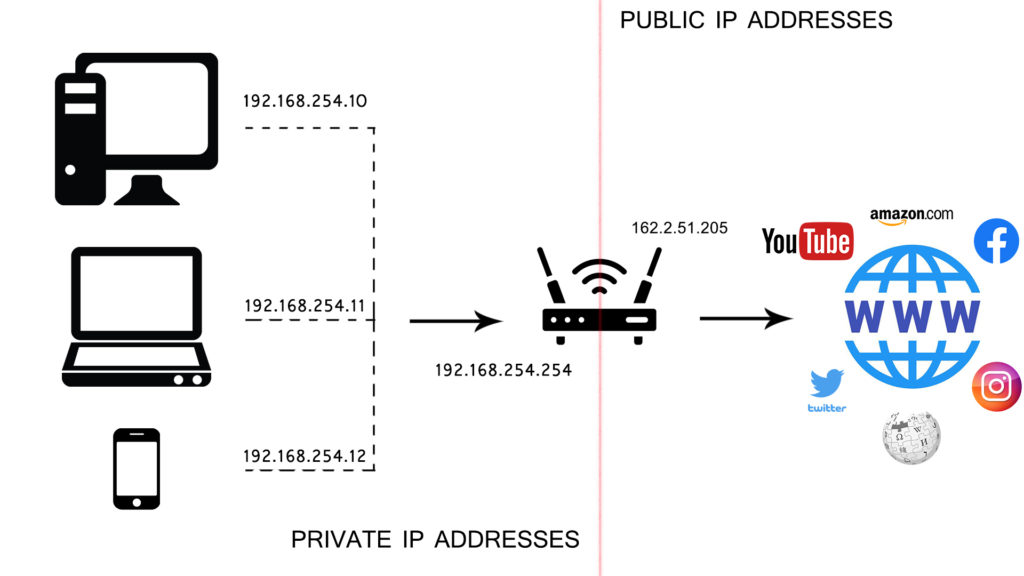
Подводя итог - выделенные блоки частных IP -адресов продлили срок службы протокола IPv4, позволив неограниченному количеству устройств, подключенных к разным локальным компаниям использовать один и тот же частный IP -адрес. Введение частных (и общедоступных) адресов создало ситуацию, в которой несколько устройств, подключенных к одной и той же локальной сети, может использовать только один публичный адрес для доступа в Интернет.
Какой адрес 192.168.0.20?
Основываясь на том, что мы только что сказали, вы можете самостоятельно сделать вывод, какой это адрес. Это частный адрес из выделенного блока частных адресов класса C.
В качестве частного адреса, 192.168.0.20 может быть назначен вашему маршрутизатору в качестве IP -адреса по умолчанию, его можно назначить на другое устройство в качестве IP -адреса по умолчанию (точка доступа, Extender , IP -камера) или его можно назначить (вашим маршрутизатор) к вашему ПК или другому устройству, которое подключается к вашему Wi-Fi (клиент IP).
192.168.0.20 My Routers по умолчанию шлюз?
Этот адрес, как и любой личный IP -адрес, является жизнеспособным выбором, когда речь идет о IP -адресах по умолчанию. Тем не менее, мы не слышали о каком -либо маршрутизаторе, который использует 192.168.0.20 в качестве IP -адреса по умолчанию.
Рекомендуемое чтение:
Дело в том, что, хотя каждый частный адрес является жизнеспособным выбором для IP -адреса по умолчанию, большинство производителей используют одни и те же немногие IP -адреса, только потому, что они более удобны. Они имеют тенденцию использовать начальные и конечные адреса в подсети. Вот почему некоторые адреса более популярны, чем другие. Адреса, такие как 192.168.0.1 и 192.168.0.254 , из той же подсети, что и 192.168.0.20, но гораздо более популярны, когда дело доходит до IP.
Другие популярные варианты - 192.168.1.1 , 10.0.0.1 , 192.168.1.254 и т. Д.
Какие устройства используют 192.168.0.20 в качестве IP -адреса по умолчанию?
Наш адрес не используется маршрутизаторами, а в некоторых IP -камерах, которые используют 192.168.0.20 в качестве IP -адреса по умолчанию. Производителями, которые используют этот адрес, являются D-Link и Trendnet. Ниже вы можете увидеть некоторые устройства, используя этот адрес.
D-Link IP-камеры: DCS-930L, DCS-936L, DCS-950, DCS-950G, DCS-G900
IP-камеры Trendnet: TV-IP100V3, TV-IP100W-NV3, TV-IP100WV3, TV-IP200V2
Если у вас есть одна из перечисленных моделей камеры, вы можете использовать этот адрес для доступа к настройкам камеры, но только если камера подключена непосредственно к вашему ПК/ноутбуку через кабель Ethernet . Если камера установлена через приложение, то она может получить какой -то другой IP -адрес с вашего маршрутизатора, особенно если ваш маршрутизатор и ваша камера имеют IPS по умолчанию, которые поставляются из разных подсчетов.
Может ли этот адрес быть IP -адресом клиента?
Любой личный адрес, включая 192.168.0.20, может быть IP -адресом клиента. Маршрутизаторы отвечают за назначение IP -адреса. Они дают IP-адреса каждому устройству, подключенному к вашему Wi-Fi. Но они не дают им ни одного адреса - они дают им один из доступных адресов в пуле DHCP. Пул DHCP представляет собой предопределенный объем IP -адресов. Вы можете сократить или расширить эту область, обращаяся к вашему пользовательскому интерфейсу маршрутизаторов и воспроизводившись с настройками DHCP, но есть одно правило - ваш IP -адрес по умолчанию и ваш пул DHCP должны быть в одной и той же подсети.

Если IP -адрес назначен вашему устройству автоматически, адрес называется Dynamic. Этот термин дает вам информацию о характере связи между адресом и устройством, которое использует этот адрес. Устройство не может использовать адрес на неопределенный срок - адрес просто сдан в аренду и будет возвращен, когда вы отключитесь, а время аренды истекает. В следующий раз, когда вы подключитесь, вы можете получить другой адрес.
Как назначить 192.168.0.20?
Если вы хотите, чтобы адрес, постоянно назначенный на ваш ПК/принтер/телефон, вы должны сделать его статичным. Вы можете сделать это через настройки устройств или, более элегантно, через пользовательский интерфейс маршрутизаторов, сделав резервирование DHCP. Мы покажем вам, как сделать резервирование DHCP , используя беспроводной маршрутизатор TP-Links TL-WR841N.
Как всегда, первое, что нужно сделать, это открыть свой браузер, введите свой IP -адрес по умолчанию (192.168.0.1) и введите свои учетные данные по умолчанию (администратор/администратор), чтобы войти в систему.
ПРИМЕЧАНИЕ. Чтобы назначить 192.168.0.20 некоторое устройство в качестве статического IP, вам нужен маршрутизатор с IP -адресом по умолчанию, который поступает из той же подсети.
Когда вы входите в систему, перейдите на вкладку DHCP и проверьте, находится ли адрес, который вы хотите назначить, находится внутри пула DHCP. Если это не включено, внесите настройку, чтобы адрес был внутри бассейна. На некоторых маршрутизаторах вам, возможно, придется перейти в настройки LAN, чтобы найти настройки DHCP.

Если устройство, которым вы хотите назначить статический IP -адрес , уже подключено, перейдите в список клиентов DHCP, чтобы увидеть MAC -адрес устройств. Если устройство не подключено, проверьте метку на устройстве (или в руководстве пользователя) и найдите MAC -адрес устройств.

Наконец, перейдите, чтобы рассказать о бронировании и нажмите «Добавить новый».

В следующем окне вам придется ввести MAC -адрес вашего устройства, адрес, который вы хотите назначить ему, включить бронирование DHCP и нажмите «Сохранить».

Вы будете перенаправлены на предыдущую страницу, а ваше устройство будет указано как одно из устройств со статическим IP.

